Win10如何取消屏幕保护-Win10电脑取消屏保的方法
来源:番茄系统家园
时间:2025-01-08 18:42:44 255浏览 收藏
“纵有疾风来,人生不言弃”,这句话送给正在学习文章的朋友们,也希望在阅读本文《Win10如何取消屏幕保护-Win10电脑取消屏保的方法》后,能够真的帮助到大家。我也会在后续的文章中,陆续更新文章相关的技术文章,有好的建议欢迎大家在评论留言,非常感谢!
大家好!今天我们要教大家怎么取消Win10的屏幕保护。现在很多小伙伴都在用Win10系统,有些人喜欢设置各种壁纸或者屏保,但是也有些小伙伴不喜欢这个功能,想把它关掉。不过,不知道怎么操作的小伙伴也不用担心,下面我们就来教大家具体的操作方法啦!
Win10取消屏保的方法
1. 桌面空白处点击鼠标右键,选择个性化。
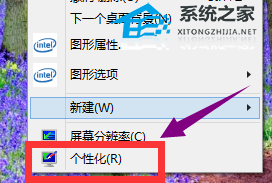
2. 在弹出的个性化菜单,在左边栏找到“主题”单击主题。
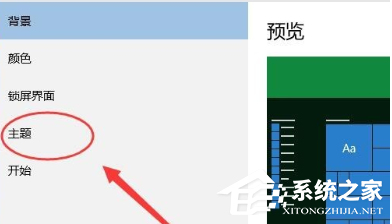
3. 在主题选项,选择“主题设置”。
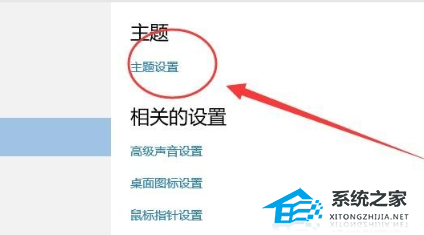
4. 在窗口的左下方有个‘屏幕保护程序’单击屏幕保护程序。
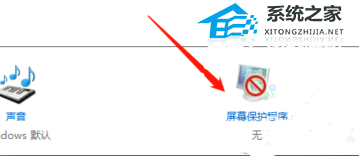
5. 选择更改电源设置。
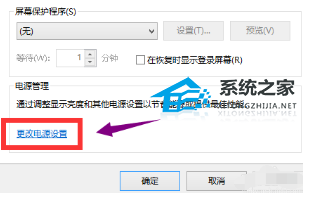
6. 选择更改计算机睡眠时间。
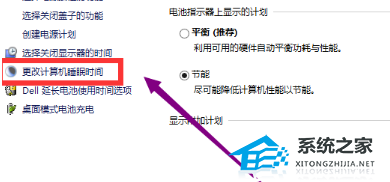
7. 睡眠时间选择从不。
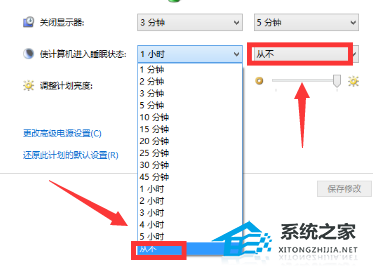
8. 修改完成后,点击确认按钮。
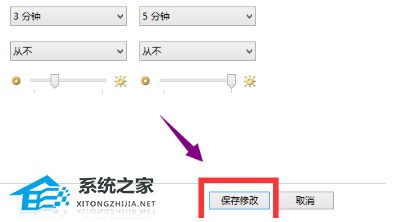
到这里,我们也就讲完了《Win10如何取消屏幕保护-Win10电脑取消屏保的方法》的内容了。个人认为,基础知识的学习和巩固,是为了更好的将其运用到项目中,欢迎关注golang学习网公众号,带你了解更多关于的知识点!
声明:本文转载于:番茄系统家园 如有侵犯,请联系study_golang@163.com删除
相关阅读
更多>
-
501 收藏
-
501 收藏
-
501 收藏
-
501 收藏
-
501 收藏
最新阅读
更多>
-
249 收藏
-
199 收藏
-
165 收藏
-
366 收藏
-
273 收藏
-
107 收藏
-
141 收藏
-
181 收藏
-
241 收藏
-
424 收藏
-
222 收藏
-
101 收藏
课程推荐
更多>
-

- 前端进阶之JavaScript设计模式
- 设计模式是开发人员在软件开发过程中面临一般问题时的解决方案,代表了最佳的实践。本课程的主打内容包括JS常见设计模式以及具体应用场景,打造一站式知识长龙服务,适合有JS基础的同学学习。
- 立即学习 543次学习
-

- GO语言核心编程课程
- 本课程采用真实案例,全面具体可落地,从理论到实践,一步一步将GO核心编程技术、编程思想、底层实现融会贯通,使学习者贴近时代脉搏,做IT互联网时代的弄潮儿。
- 立即学习 516次学习
-

- 简单聊聊mysql8与网络通信
- 如有问题加微信:Le-studyg;在课程中,我们将首先介绍MySQL8的新特性,包括性能优化、安全增强、新数据类型等,帮助学生快速熟悉MySQL8的最新功能。接着,我们将深入解析MySQL的网络通信机制,包括协议、连接管理、数据传输等,让
- 立即学习 500次学习
-

- JavaScript正则表达式基础与实战
- 在任何一门编程语言中,正则表达式,都是一项重要的知识,它提供了高效的字符串匹配与捕获机制,可以极大的简化程序设计。
- 立即学习 487次学习
-

- 从零制作响应式网站—Grid布局
- 本系列教程将展示从零制作一个假想的网络科技公司官网,分为导航,轮播,关于我们,成功案例,服务流程,团队介绍,数据部分,公司动态,底部信息等内容区块。网站整体采用CSSGrid布局,支持响应式,有流畅过渡和展现动画。
- 立即学习 485次学习
